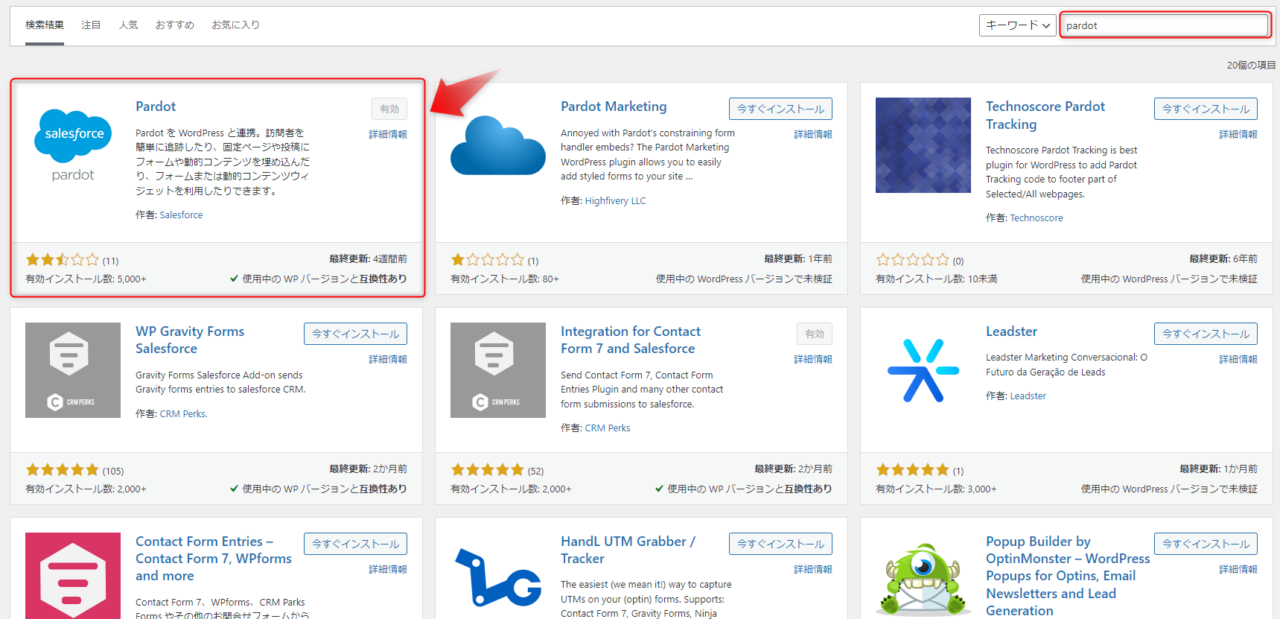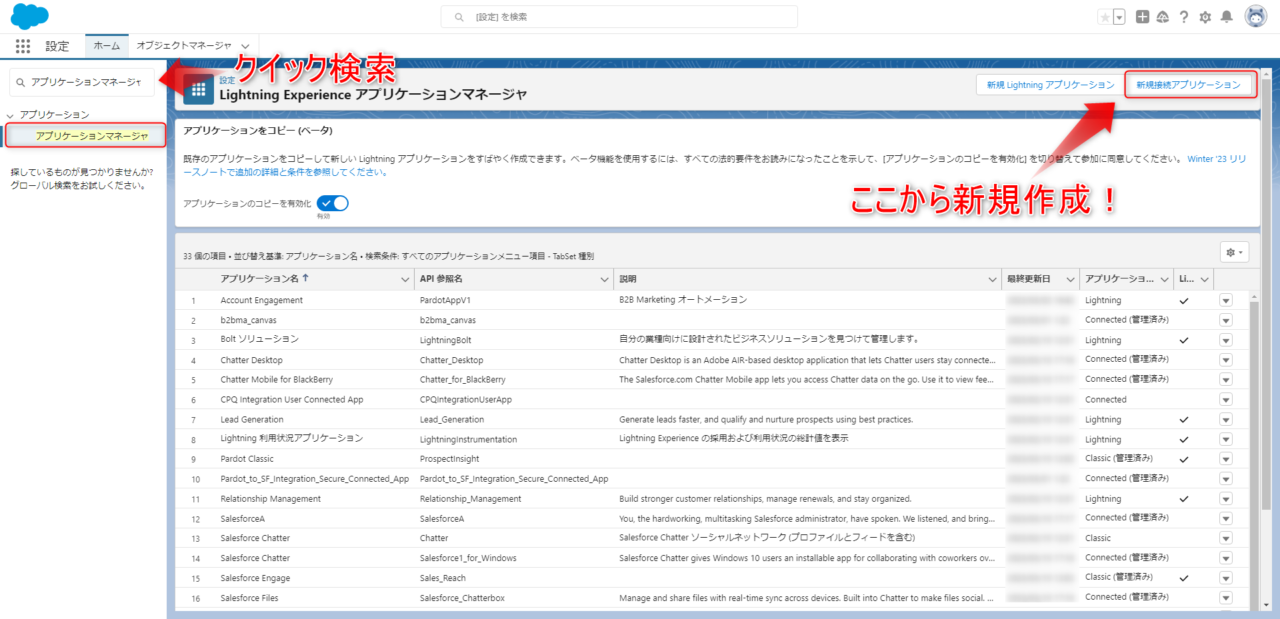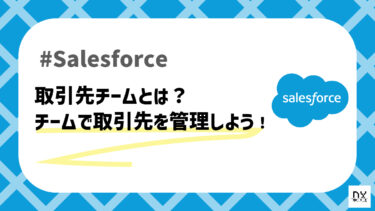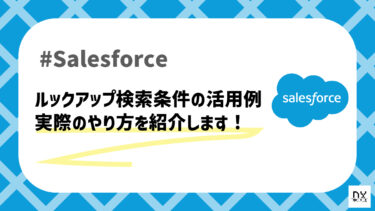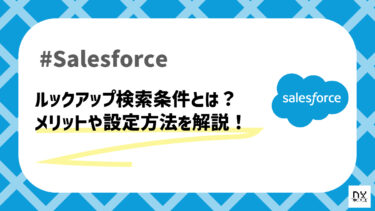こんにちは、DX攻略部のラムネです。
DX攻略部では法人向けにSalesforceの導入/運用支援のサービスを提供しておりますが、「WordPressで自社メディアを運用している」というお客様は比較的多く、Salesforceを導入している場合、ほぼ必ずサイト(WordPress)との連携という話が出てきます。
そこで今回この記事では、『SalesforceのPardotとWordPressの連携』というテーマを扱っていきたいと思います。
具体的には2つのポイントに絞って解説していきます。
- PardotとWordPressを連携するメリット(何ができるようになるのか?)
- SalesforceのPardotとWordPressを連携する方法
SalesforceのPardotとWordPressの連携は可能なのか?
SalesforceのPardotとWordPressの連携は可能です。
詳しくは次の見出しで解説しますが、PardotとWordPressを連携することでSalesforceのPardot側で作成したフォームを記事内に設置することができるようになります。これによりユーザーをお申し込みフォームのページへ遷移させることなく、自然な流れでお問い合わせにつなげることができるようになります。
そもそもPardotとは何?
Pardotとは、Salesforce(セールスフォース)が提供するサービスの1つで、正式名称は「Account Engagement」と言います。※当記事では以降「Pardot」で統一したいと思います。
Pardotは業界用語で言うところのでMA(マーケティング・オートメーション)ツールとして提供されており、その名の通りマーケティングで発生する業務や過程の一部を自動化してくれるツールです。
具体的には下記のような機能が搭載されています。
- WEBサイト上のユーザーの行動履歴をトラッキング機能
- ユーザーのスコアリング/グレーディング機能
- メール配信機能
- シナリオメール配信機能
- メルマガA/Bテスト機能
- ランディングページ/フォーム作成機能
- プログレッシブプロファイル機能
- ソーシャル投稿機能
- ダイナミックコンテンツ配信機能
なお上記はどのプランでも利用できるPardotのメイン機能のみを抜粋しています。
Pardotを一言で表すならば、DRM(ダイレクト・レスポンス・マーケティング)に必要な機能が詰まったサービスです。
Pardotをうまく活用することで、ユーザーが興味があるものがわかった状態で、優先度の高い見込み客に対して営業を行うことができるようになります。
具体例として、営業前の段階で営業対象となるユーザーがどのような記事を過去に閲覧し、どのメールに反応したのかがわかった状態で営業を行うことができるため、ストレートな言い方をするならば相手の心理や興味を事前に把握した有利な状態で営業を行うことが可能になります。
これがどれだけすごいことかは営業職を経験した方であれば想像に固くないかと思います。
本題から離れてしまうため一旦Pardotの解説は以上にしますが、より深く知りたい方は下記記事もセットでご覧ください。
こんにちは、DX攻略部です。 今回は、DXツールの一つである、『Marketing Cloud Account Engagement(旧:Pardot)』について、紹介していきます。 Marketing Cloud Accoun[…]
PardotとWordPressを連携させるメリットとは?何ができるようになる?
ここからは「WordPressとPardotを連携することで何ができるようになるのか?」について解説していきたいと思います。
WordPressとPardotを連携するメリットは主に2つあります。
- WordPressのエディタ上で、Pardotフォームを設置することができる
- WordPressのエディタ上で、動的コンテンツを設置することができる
メリット①:WordPressのエディタ上でPardotフォームを設置できる
連携させる1つ目のメリットは、WordPressのエディタ操作でPardotで作成したフォームを設置することができる点です。
Pardotではランディングページやフォームを作成することができますが、WordPressと連携させることでPardotで作ったフォームをそのままWordPressのエディタ上で選択し、記事に埋め込むことができるようになります。
この機能については、Salesforceへログインできるユーザーであればあまり大きなメリットではありませんが、普段Salesforceへログインできないユーザー(例:外部委託のライターの方など)が執筆作業やマーケティング運用を行うケースでは大いに役立つかと思います。
また、フォームの設置先の環境に合わせて埋め込み用のコードをカスタマイズする必要がある場合、通常エンジニアの支援が必要になるかと思いますが、WordPressと連携させることで下記画像のように、ちょっとした改造であればノーコードで改造できてしまいます。
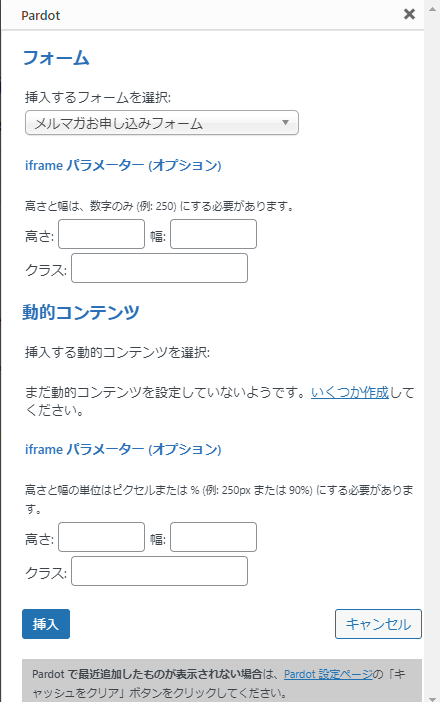
なお、導入方法については後ほど解説しますが、この機能はWordPressのプラグイン「Pardot」をインストールすることで利用することができます。
メリット②:WordPressのエディタ上で動的コンテンツを設置できる
連携させる2つ目のメリットは、WordPressのエディタ操作で動的コンテンツを設置することができる点です。
動的コンテンツ(ダイナミックコンテンツ)とは、ユーザーの行動や属性に合わせたWEBコンテンツを配信する機能です。
PardotとWordPressを連携させる方法・手順
ここからはPardotとWordPressを連携させる方法・手順を解説していきたいと思います。
STEP2のSalesforce側の設定が一番つまずきやすいポイントになるかと思いますが、解説画像を見ながら進めれば確実に設定できますので、ご安心ください。
STEP1: プラグインをインストール
まずはWordPressにプラグイン「Pardot」をインストールしましょう。
このプラグインはSalesforce公式が開発しているプラグインですので基本的には常に正常な動作が期待できるかと思います。
上記の公式サイトからダウンロードしてからWordPressにインストールしても良いですし、下記画像のようにプラグインの新規追加から指定のプラグインをインストールしても問題ありません。
STEP2: Salesforce側で認証鍵の発行(設定)を行う
続いて、Salesforce側でWordPressのプラグインと連携させるために必要な認証鍵を取得していきます。
具体的にはSalesforce側から3つの情報を取得します。
- Consumer Key
- Consumer Secret
- Business Unit ID(ビジネスユニットID)
上記すべてSalesforceとAPI連携するためには必須で必要になってくるものですので、この後の手順通りに設定を行ってください。
1. 新規接続アプリケーションを作成し必要設定を行う
まずは「設定(右上の歯車マーク)」から設定画面へ行き、「アプリケーションマネージャ」のページを開いてください。
Salesforceの設定は非常に多くの項目があるため1つ1つ探すのは大変ですが、クイック検索で「アプリケーションマネージャ」と検索すればすぐにヒットするはずです。
「アプリケーションマネージャ」を開くことができたら、下記画像のように「新規接続アプリケーション」から接続設定画面を開いてください。
「新規接続アプリケーション」画面へ遷移しましたら、下記の通りに必要情報を入力してください。
| 入力項目 | 入力内容 | 例 |
| 接続アプリケーション名 | 何に使われているかわかる名称(適当でOK) | WordPress Plugins Pardot |
| API参照名 | API利用時に使用する値だが基本的に自動入力されるはず(適当でOK) | WordPress_Plugins_Pardot |
| 取引先責任者メール | 自分自身のメールアドレス | test@gmail.com |
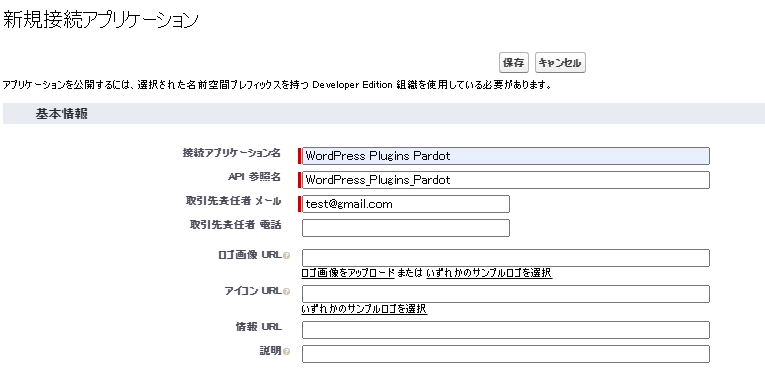
上記の3つを入力した後、「OAuth設定の有効化」にもチェックを入れてください。
「OAuth設定の有効化」にチェックを入れると下記項目が現れるかと思いますので、追加で下記の通りに設定してください。
| 入力項目 | 入力内容 | 例 |
| OAuth 設定の有効化 | チェックを入れる | WordPress Plugins Pardot |
| コールバックURL | https://(サイトドメイン)/wp-admin/options-general.php?page=pardot | https://go.dx.business/wp-admin/options-general.php?page=pardot |
| 選択した OAuth 範囲 | 下記の情報を選択してください。
|
WordPress_Plugins_Pardot |
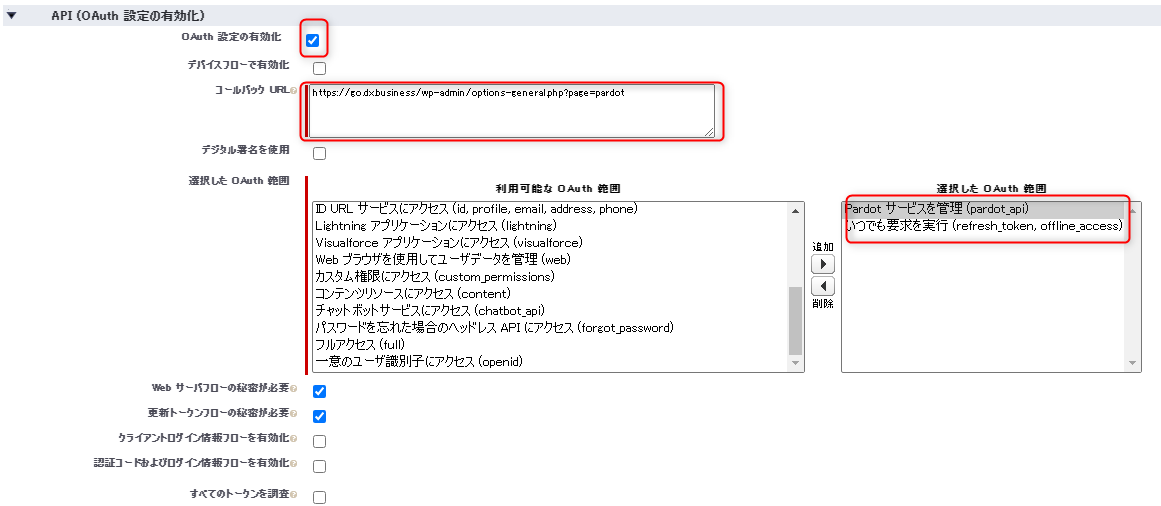
2. Consumer認証情報を取得する
次にConsumer認証情報を取得しましょう。
ここではConsumer KeyとConsumer Secretの2種類の認証キーを取得します。
アプリケーションマネージャの一覧から先程作成した接続アプリケーションの右側の▽ボタンから「参照」を選択し、アプリ詳細画面へ進んでください。
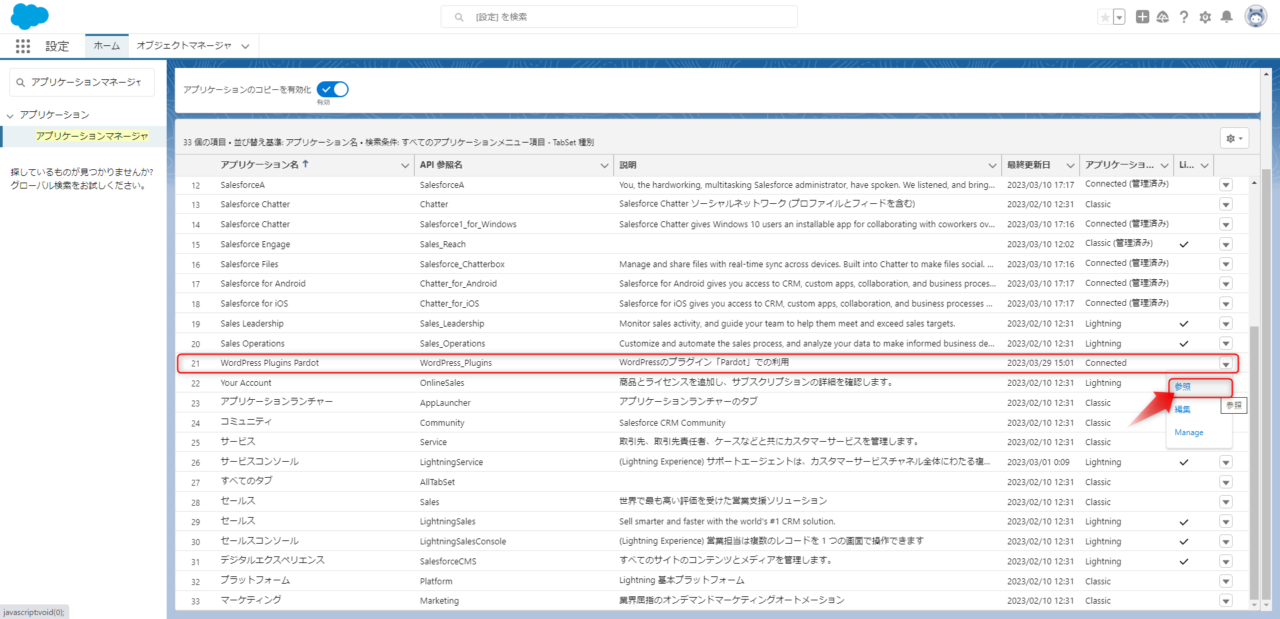
アプリ詳細画面から「コンシューマーキーと秘密」をクリックしてください。
おそらくメールアドレスでの認証が求められますが、認証を行い、コンシューマ管理ページへ進んでください。
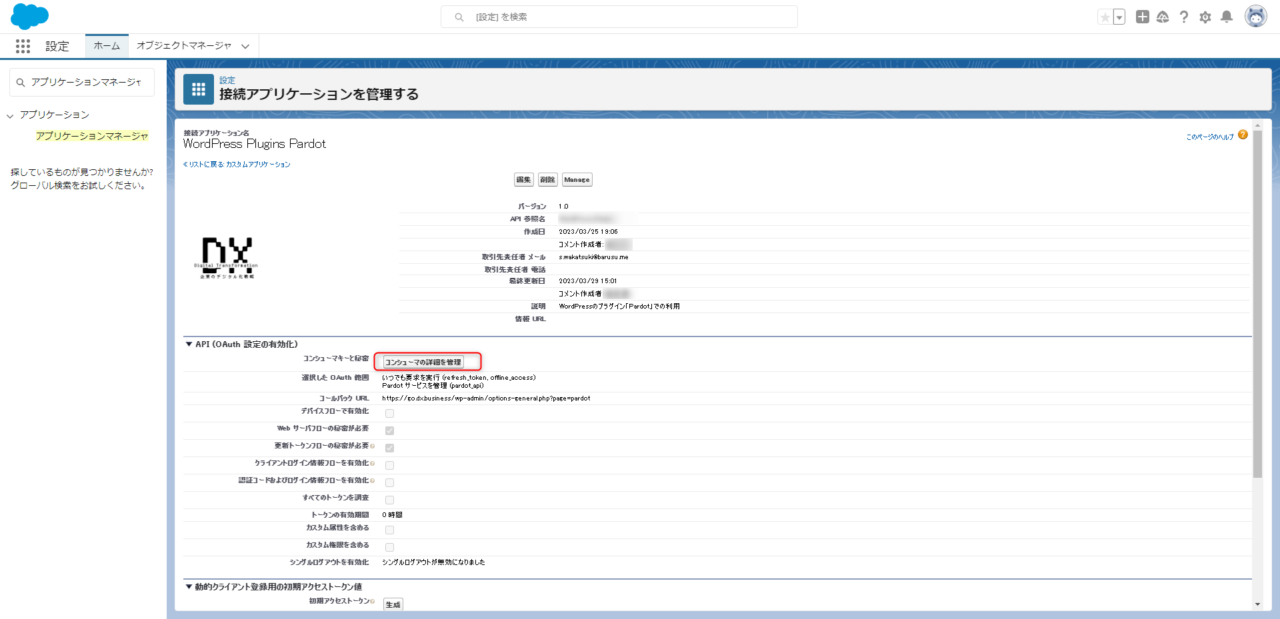
コンシューマー管理ページへ遷移後、該当箇所からConsumer KeyとConsumer Secretの2種類のキーを取得してください。
上記のキーについては、後ほど使用しますので、テキストファイルなどに保存しておくことをおすすめします。
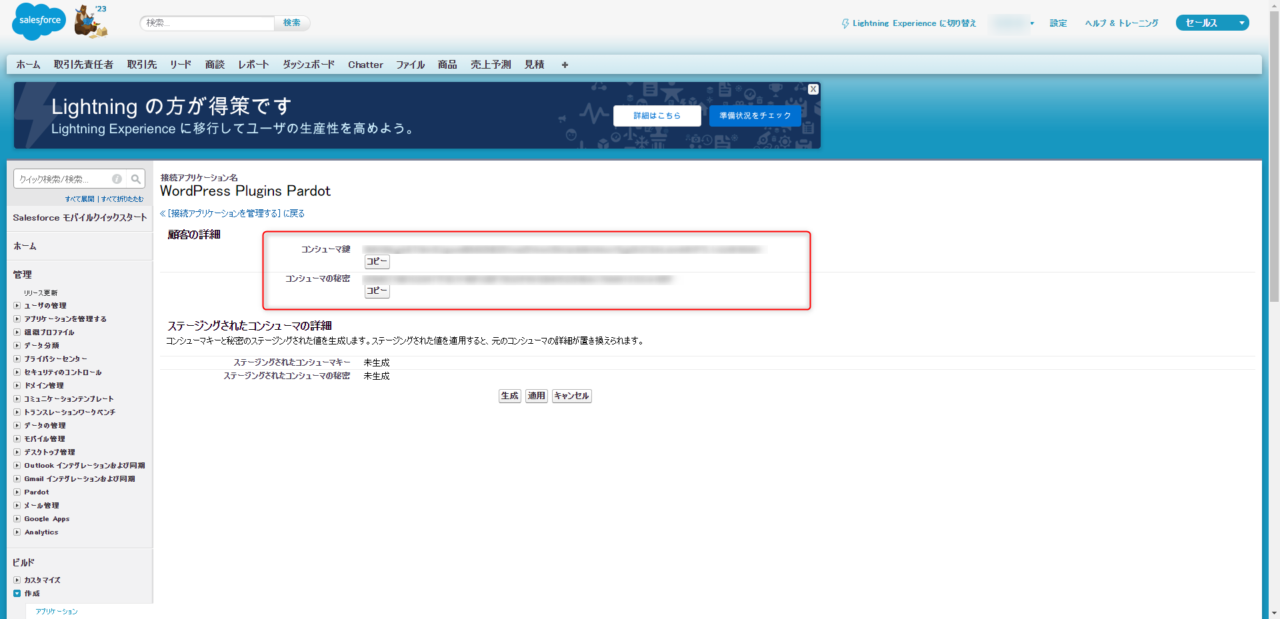
3. Business Unit IDを取得する
最後にビジネスユニットIDの取得を行いましょう。
ビジネスユニットIDは特に設定は不要で、元々各アカウントに対し割り振られているIDです。
取得方法については、設定から「ビジネスユニット設定」の画面へ移動し、ビジネスユニットIDを取得してください。
なお、設定からクイック検索で「ビジネスユニット設定」と検索すれば該当のページに辿り着きます。
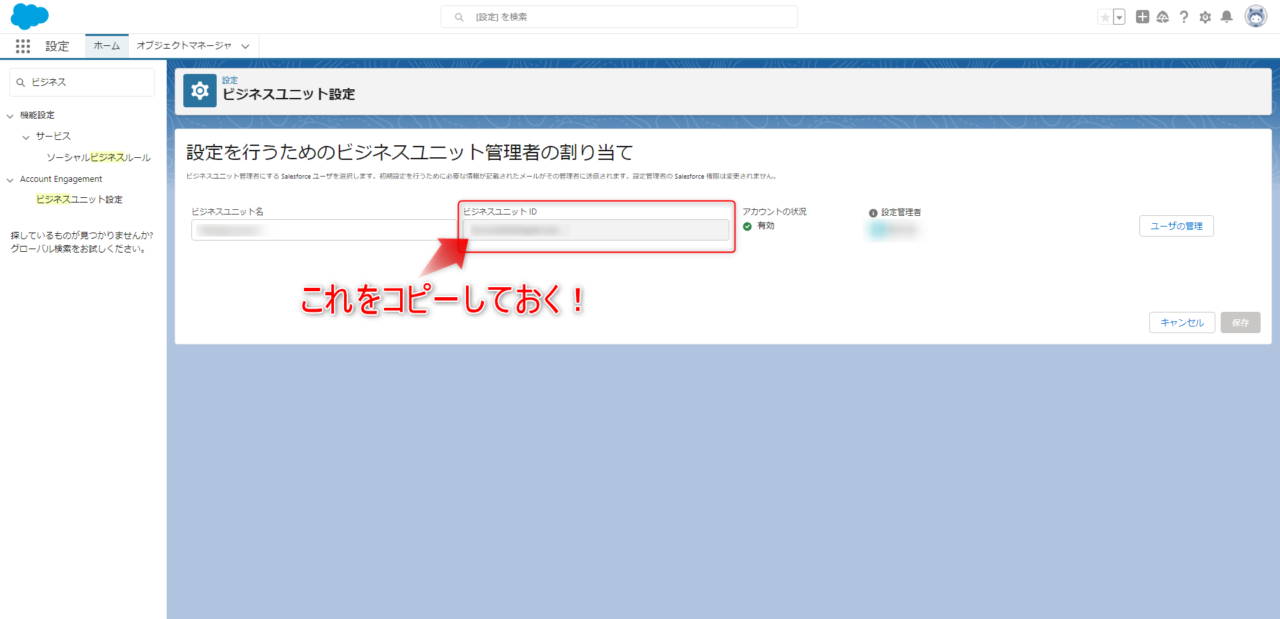
以上、ここまででSalesforceのPardotとWordPressの連携に必要な3つの情報が揃いましたので、次のSTEP3へ進んでください。
STEP3: プラグイン側でSalesfoceとの連携・認証を行う
ここではSTEP2で取得した情報を使用し、プラグイン側の設定を施していきます。
先程WordPressにインストールしたプラグイン「Pardot」の設定画面から先程取得した3情報を入力し、設定を保存してください。
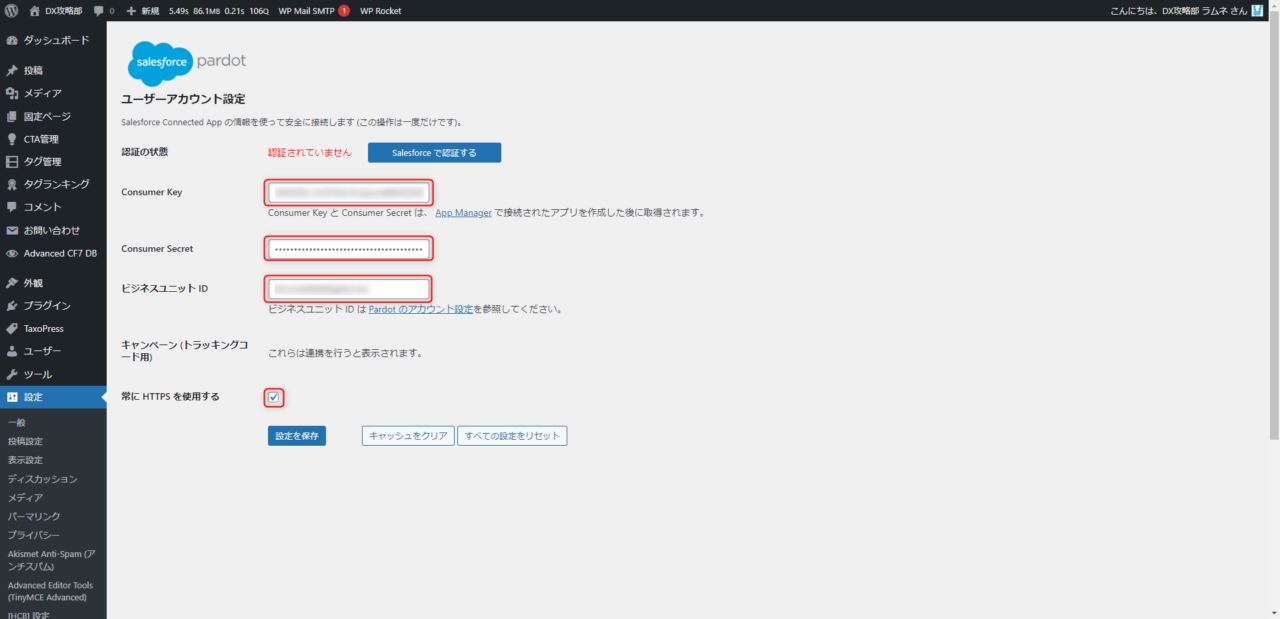
無事に保存が完了したら、上記画像の「Salesforceで認証する」ボタンを押してください。
正常に設定が施されていれば次のようなページが別タブで表示されますので、このまま認証を許可してください。
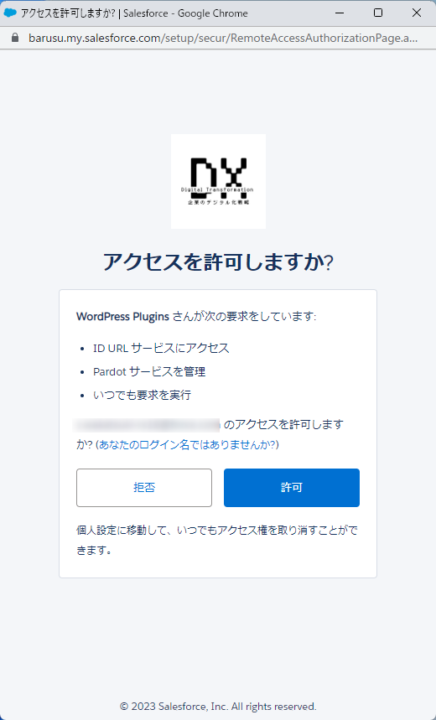
ここまででSalesforceとPardotとの連携は設定は以上となります。
最後に連携が正常にできているかを確認するためSTEP4へ進んでください。
STEP4: WordPressのエディタからPardotにアクセスできることを確認
最後に正常にPardot側で作成したフォームが取得できるかを確認しましょう。
WordPressの投稿から新規投稿または既存記事の編集ページへ移動してください。すると、エディタの中にPardotのマークが表示されているかと思いますので、それをクリックしてみてください。
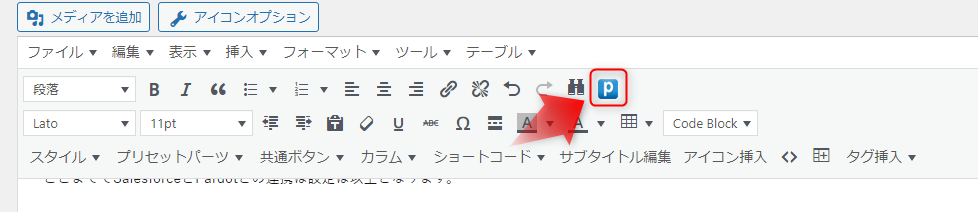
すると、下記のようなモーダルが表示され、Pardotで作成したフォームが一覧に表示され、記事内に埋め込めるようになっています。
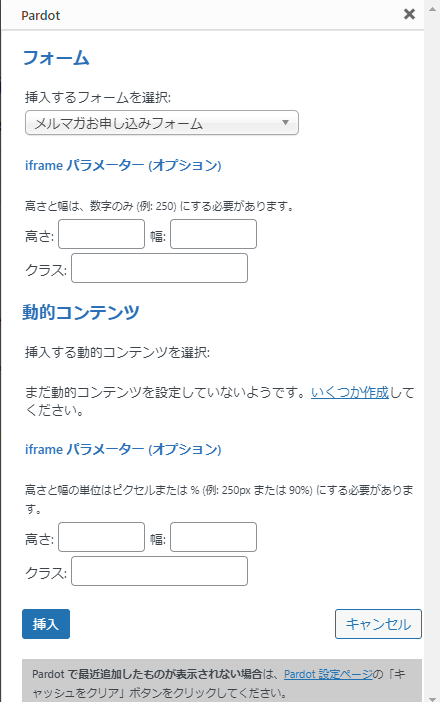
まとめ
本記事ではSalesforceのPardotとWordPressを連携させるメリットとその方法について解説してきました。
- PardotとWordPress連携はWPプラグイン「Pardot」がおすすめ!
- WPのエディターからPardotフォームやダイナミックコンテンツへアクセスが可能に!
- プラグインはSalesforceの公式がリリースしているものだから安心!
今回WordPressとPardotとの連携を行うためにご紹介したプラグイン「Pardot」を使うことで、Pardotで作成したフォームやダイナミックコンテンツをWordPressのエディタ上で埋め込むことが可能になります。
これによりセールスフォースを管理する担当者と記事コンテンツを作成する担当者との間での業務連携が行いやすくなります。
具体的には、セールスフォース担当者がPardotフォームを作成し、それをライターやマーケッターがマーケティング目線で事前に作成されたPardotのフォームを記事内に埋め込むことで、各々が専門とする仕事に集中でき、最小限の連携でPardot施策を打てるようになります。
一方で、会社の体制次第(一人の担当者がSalesforce管理と記事作成を従事している場合など)では、わざわざ導入するほどのメリットはないかもしれません。
このように、自社のビジネススタイルや体制に合わせて必要なプラグインや技術的なカスタマイズを行うことで、より効率的なサイト運営(サービス運営)を行うことが可能になるということを少しでもわかっていただけたら幸いです。
DX攻略部ではSalesforceの導入/運用支援を専門に行っており、日々得られたノウハウの一部を実際のマーケティング現場ですぐに使えるような形にしてお届けしています。
Salesforceのお役立ち情報は、下記の媒体でもお届けしておりますので興味がある方はぜひ登録してみてください。
- 「Salesforceの小技テクニックが知りたい!」→メルマガ登録がおすすめ!
- 「Salesforceの無料セミナーや現場で使っているテンプレートが欲しい!」→DX攻略部メンバーへの登録がおすすめ!
最後までお読みいただきありがとうございました。